バックアップデータを復元する操作です。
※ここでは、旧パソコンから新しいパソコンへバックアップデータを
復元する操作をご案内しています。
新しいパソコンへ「のし紙・帯紙パソコン印刷」 をインストールし、
旧パソコンでバックアップデータをコピーしたUSBをパソコンに接続します。
また、わかりやすい場所に復元用バックアップフォルダを作成しておきます。
※例:デスクトップに「復元用フォルダ」など
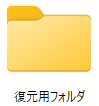
1.「白紙から作成」を選択
「白紙から作成」をクリックします。
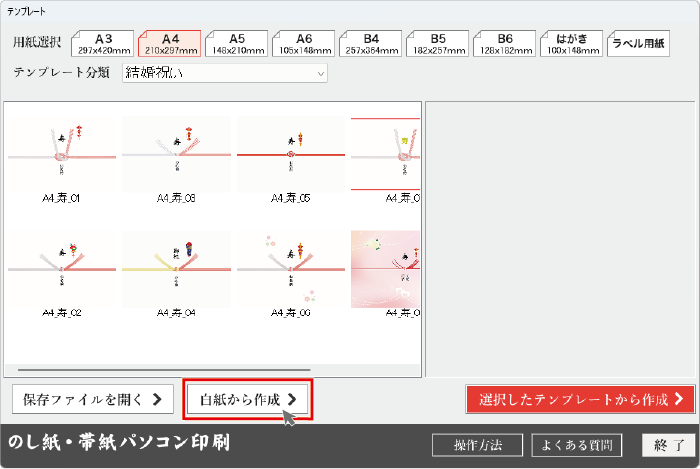
2.用紙選択します。
❶作成する用紙選択より、使用する用紙を選択し、用紙の向きを確認し、
❷「作成」ボタンをクリックします。
例:A4サイズ 横
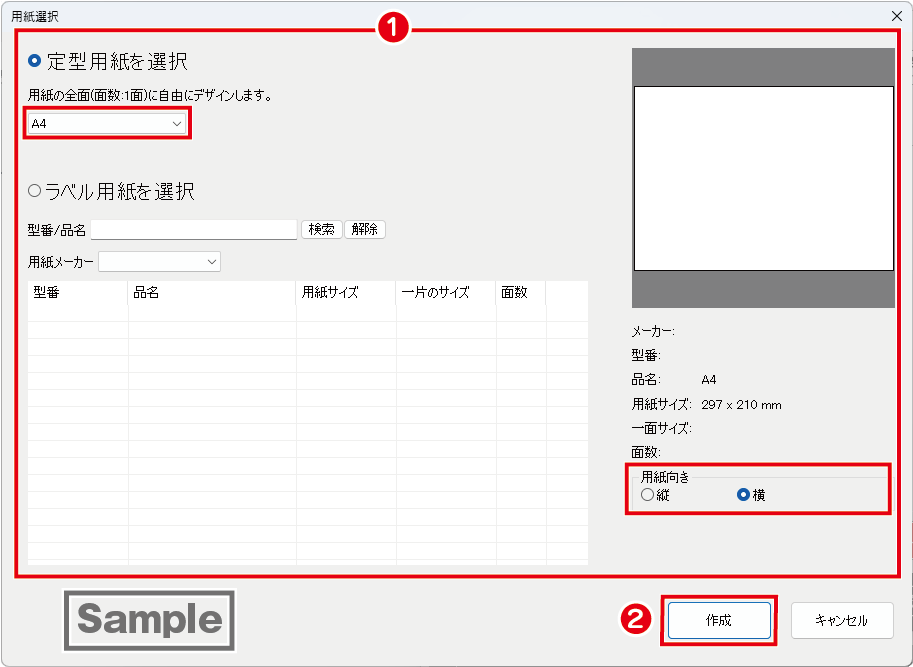
3.バックアップ復元
❶ファイルから
❷バックアップ→「バックアップ復元」を選択します。
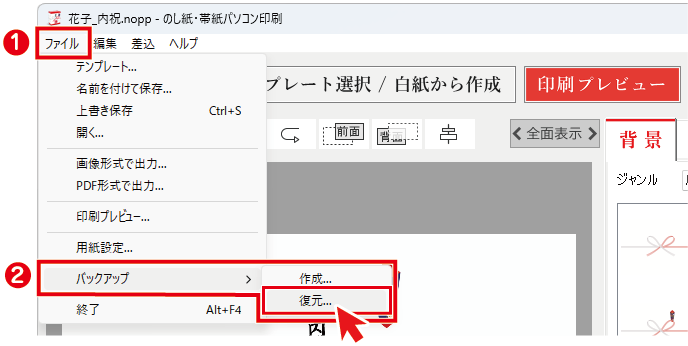
4.復元する内容を設定
「バックアップから復元」画面が表示されます。
バックアップファイルを選択
1.「バックアップを選択してください。」から
「選択」ボタンをクリックします。
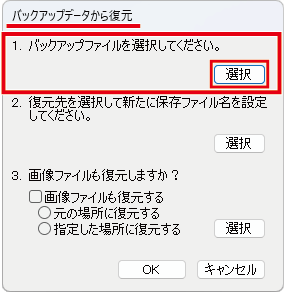
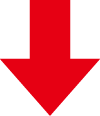
「開く」画面が表示されましたら、
❶バックアップフォルダをダブルクリック
❷バックアップファイルを選択
❸「開く」ボタンをクリックします。
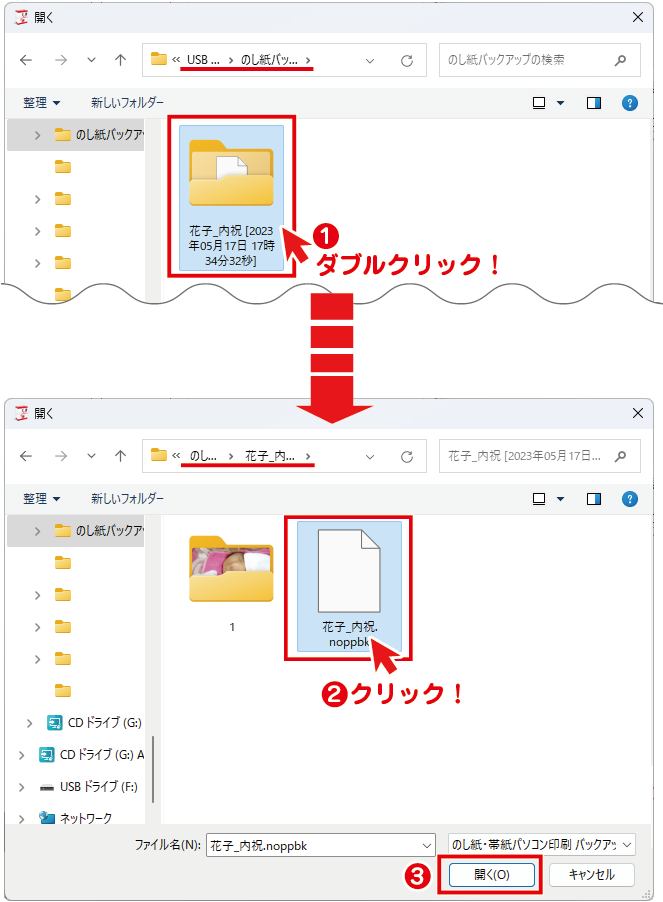
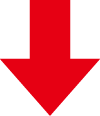
バックアップファイルが選択できました。
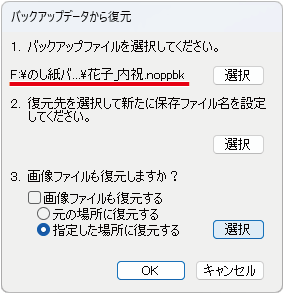
復元する保存ファイル名を設定
2.「保存先を選択して新たに保存ファイル名を設定してください。」から
「選択」ボタンをクリックします。
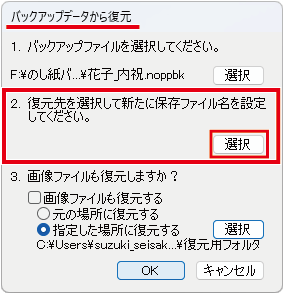
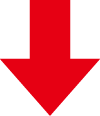
「名前を付けて保存」画面が表示されましたら、
❶ファイル名を入力し、
❷「保存」ボタンをクリックします。
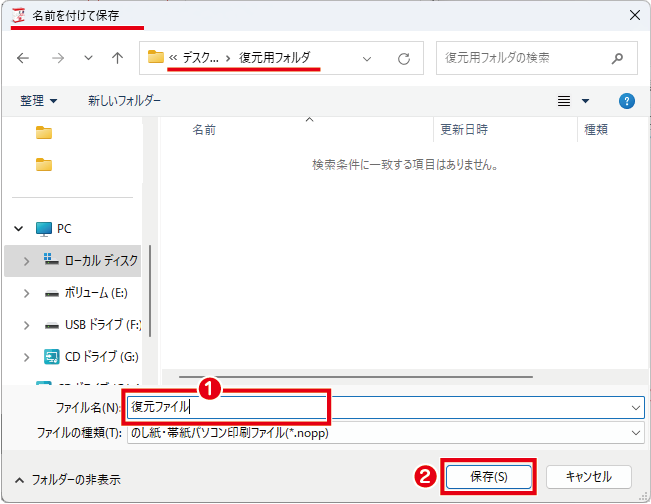
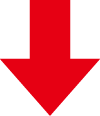
復元先に保存ファイル名が作成できました。
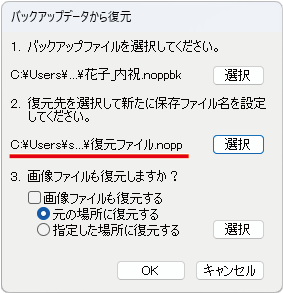
画像ファイルを復元
3.画像ファイルも復元しますか?から
ここでは、「指定した場所に復元する」にチェックを入れ「選択」ボタンをクリックします。
※バックアップしたファイルに画像が含まれていない場合は、
3.は選択できない為、「OK」ボタンをクリックし、復元を行ってください。
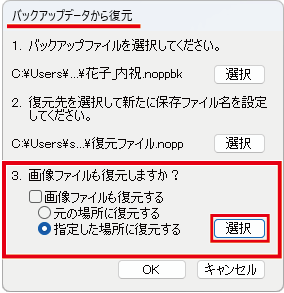
「バックアップの保存先のフォルダを選択」画面が表示されましたら
❶バックアップするフォルダを選択し、
❷「フォルダの選択」ボタンをクリックします。
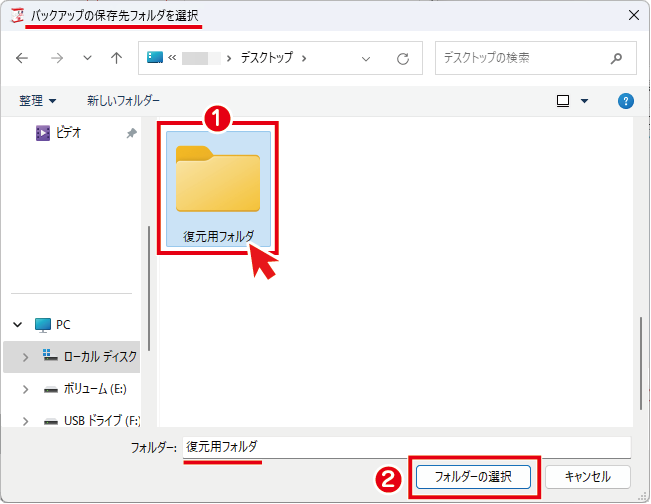
前の画面に戻りましたら
❸画像ファイルも復元する(画像を取り込んでいる場合)にチェックをし、
❹「OK」ボタンをクリックします。
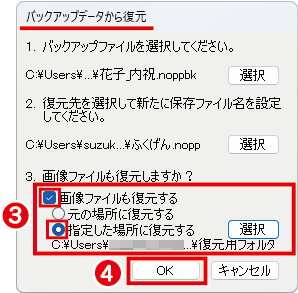
メッセージが表示されましたら「OK」ボタンをクリックします。
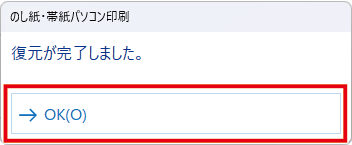
指定したフォルダ内にバックアップデータが復元できました。
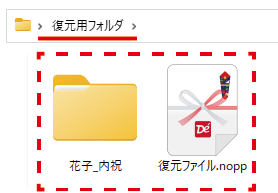
※データ移行が正しく行われましたら、旧パソコンにインストールされている
「のし紙・帯紙パソコン印刷」ソフトをアンインストールします。

